| | ☺موسوعة عن الحاسوب والأنترنيت ....☺ |  |
|
+4وسام ينبوع الاحلام micha جنان 8 مشترك |
|
| كاتب الموضوع | رسالة |
|---|
جنان
@مديرة@


عدد مساهماتي : 958
نقاطي : 25163
العمر : 24
 |  موضوع: ☺موسوعة عن الحاسوب والأنترنيت ....☺ موضوع: ☺موسوعة عن الحاسوب والأنترنيت ....☺  الجمعة يناير 27, 2012 5:48 am الجمعة يناير 27, 2012 5:48 am | |
| السلام عليكم
أحضرت اليوم لكم موسوعة رائعة عن الحاسوب والأنترنيت ووو
أولا:الحاسوب
العوامل التي تعرض سلامة الحاسب للخطر هي:
1 ـ الحرارة المفرطة.
2 ـ الغبار.
3 ـ التمغنط.
4 ـ التشرد الإلكترومغناطيسي.
5 ـ ارتفاعات الطاقة والجهد غير الصحيح.
6 ـ الماء وعوامل التآكل.
الحرارة والصدمة الحرارية:
يمكن تجنب مشكلة الحرارة بطريقتين:
1 ـ تركيب مروحة مناسبة لوحدة الإعداد بالطاقة.
2 ـ وضع الحاسب في مكان ذو درجة حرارة مناسبة و لزيادة الأمان نقوم بإضافة بطاقات أو دارات متحسسة للحرارة تركب داخل الحاسب وتطلق إشارة إنذار عند ارتفاع درجة الحرارة لحد معين وتعتبر درجة الحرارة المأمونة (16 ـ 33) وتتضاعف عملية التآكل بزيادة الحرارة.
الصدمة الحرارية تحصل عندما تتضاعف درجة الحرارة الداخلية للحاسب الناتجة عن تغير درجة حرارة الغرفة بشكل سريع و كبير و ذلك لأن داخل الحاسب أكثر دفأً من خارجه لذلك يجب إعطائه بعض الوقت ليدفئ قبل تشغيله ووضعه في مكان جاف لأن بخار الماء يتكاثف على السطوح الباردة والمياه المتكاثفة على السطوح تعتبر طريقة فعالة لإنقاص عمر المشغلات كما تعتبر الشمس أحد مسببات تأثيرات الحرارة لذلك يجب تفادي وضع الحاسب مباشرة تحت الشمس.
الغبار:
يتألف الغبار من ذرات رمل صغيرة ومواد أخرى عضوية ويسبب عدة مشاكل:
أولاً: تتراكم ذرات الغبار على الدارات داخل الحاسب مما يوْدي إلى تشكيل طبقة عازلة حرارياً وهذا يقلل من تبديد الحاسب للحرارة لذلك علينا تنظيف الحاسب كل فترة زمنية معينة هي سنة للحواسب المنزلية و ستة أشهر للحواسب المكتبية بواسطة هواء مضغوط المسمى صديق الأوزون ويفضل وضع مكنسة كهربائية قريبة لشفط الغبار الناتج عن التنظيف.
ثانياً: يسد الغبار الفراغات:1 ـ يسد الغبار منطقة امتصاص الهواء في وحدة الإمداد بالطاقة و القرص الصلب.2 ـ يسد الغبار بين رأس القراءة والكتابة وبين القرص في مشغل الأقراص المرنة.
التمغنط:
يسبب المغناطيس الدائم و الكهرومغناطيس ضياعاً كبيراً في المعلومات الموجودة في القرص الصلب و الأقراص المرنة وأغلب مصادر المغنطة في البيئة المكتبية تنتج عن المحركات الكهربائية والمصادر الكهرومغناطيسية عند رنين الجرس وجهاز الهاتف وسماعات النظام الصوتي علبة جمع الدبابيس التي تحوي قطعة من المغناطيس ومفك البراغي الممغنط وشاشة الحاسب c r t وأجهزة الفحص و الطابعة فهي تحوي محرك يصدر طاقة مغناطيسية وغيرها من مصادر المغنطة لذلك يجب إبعادها عن القرص الصلب و الأقراص المرنة.
التشرد الكهرومغناطيسي:
ويأتي من مصادر مختلفة:
التداخل الكهرومغناطيسي المشع e m i.
ضجيج الطاقة والإعاقة.
تفريغ الكهرباء الساكنة.
التداخل الكهرومغناطيسي:
يحدث التداخل الكهرومغناطيسي المشع e m Iفي الأوقات التي لا ترغب فيها بهذا الإشعاع.
لدينا نوعين شائعين لهذا التداخل:
التداخل عبر خطوط النقل.
تداخل الترددات الراديوية.
التداخل عبر خطوط النقل:
ويحدث عندما يكون هناك تجاوز إلى حد الالتصاق بين خطي نقل مما يؤدي ألى تداخل الإرسال بين كلا الخطين ولحل هذه المشكلة نقوم :
1 ـ وضع الخطوط بعيدة عن بعضها البعض.
2 ـ استخدام الخطوط المزوجة المفتولة.
3 ـ استخدام الكبل المحوري وهو يقلل من التداخل وهو يمنع التداخل.
4 ـ استخدام الكبل البصري أو الألياف الزجاجية وهو يمنع التداخل بشكل نهائي.
5 ـ لا تمرر خطوط النقل على مصباح النيون.
تداخل الترددات الراديوية:
ينتج تداخل الترددات الراديوية عندما يكون هناك تردد يزيد عن 10 كيلوهرتز ولهذا التداخل أثار سيئة ويمكن حصر مصادر الترددات الراديوية بما يلي:
1 ـ الدارات الرقمية عالية السرعة.
2 ـ القرب من المنابع الراديوية.
3 ـ الهواتف ولوحة المفاتيح اللاسلكية.
4 ـ الخطوط الهاتفية.
5 ـ المحركات الكهربائية.
ولمنع تداخل الترددات الراديوية يجب أن يتطابق الحاسب في مواصفاته حد التضييق “A” من قانون وكالة الاتصالات الفدرالية F C C .
ضجيج الطاقة:
يعتبر مقبس الطاقة الجداري مصدراً لكثير من المشاكل ويمكن تقسيم مشاكله كالتالي:
المشاكل الناتجة عن ازدياد الجهد وانخفاض الجهد.
المشاكل الناتجة عن غياب الجهد نهائياً.
المشاكل الناتجة عن العبورات.
تشغيل الطاقة أو اندفاع الطاقة.
الحاسب يعمل 24 ساعة في اليوم:
إن عملية التشغيل الأولى للحاسب تستهلك طاقة بأربع أو ست مرات من الاستهلاك الطبيعي وهذا يؤذي الحاسب وعملية الإطفاء والتشغيل المتكرر تؤثر على عمر القرص الصلب ووحدة الإمداد بالطاقة وتشغيل الحاسب بشكل دائم يجنب الصدمة الحرارية يمكنك ترك حاسب يعمل طوال الوقت إذا توافرت الشروط التالية:
1 ـ إذا كان جهازك مبرد بشكل كافٍ.
2 ـ امتلاك وسائل حماية من مشاكل كل الكهرباء.
3 ـ أن تكون الطاقة الكهربائية موظفة أي أنها لا تنقطع أو ترتفع.
العبورات:
العبور هو عبارة عن تغير طفيف في الطاقة لا يمكن أنه يكرر نفسه مرة أخرى ويأتي على شكل انخفاض في الجهد أو ارتفاع في الجهد فإذا امتلك العبور تردداً كافياً عطل مكثفات الحماية وعناصر أخرى لوحدة الإمداد بالطاقة كما أن الجهد يؤدي إلى نفس الأضرار وتعطيل رقائق الحاسب.
انخفاض الجهد:
إن انخفاض الجهد يؤدي إلى زيادة التيار المستهلك وهذا بدوره يؤدي إلى زيادة القواطع الكهربائية والتوصيلات مما يؤدي إلى ارتفاع حرارة وحدة الإمداد بالطاقة وكذلك الرقائق ويمكن هذه المشكلة بالاستعانة بأجهزة تنظيم الكهرباء.
تفريغ الكهرباء الساكنة:
جسم الإنسان قابل أن يشحن بشحنة ساكنة وقد تصل إلى حوالي 50 ألف فولت ويكفي 200 فولت لإفساد الرقائق الإلكترونية لذلك قبل البدء بأي عملية صيانة يجب تفريغ الشحنة التي تحملها بواسطة لمس أشياء معدنية وبمكن تجنب مشكلة الكهرباء بعدة طرق أهمها:
1 ـ زيادة رطوبة الجو بواسطة أجهزة زيادة الرطوبة.
2 ـ زيادة رطوبة الجو عن طريق اقتناء نباتات الزينة وأحواض السمك.
3 ـ وضع السجاجيد المحمرة من الكهرباء الساكنة.
4 ـ وضع الحصيرة المضادة للكهرباء الساكنة تحت الحواسب.
5 ـ اقتناء بخاخ مضاد للكهرباء الساكنة.
كما ننصح الأشخاص الذين يتعاملون مع الدارات والرقائق أن يقتنوا ربطات المعصم المؤرضة التي تؤدي إلى تفريغ شحنة أجسام بشكل تدريجي.
تجنب الماء والسوائل:
يعتبر الماء من المواد الخطرة على الحاسب ويجب تجنيب الحاسب الأشياء التالية:
1 ـ انسكاب الماء غير المقصود.
2 ـ الارتشاحات نتيجة تسرب المياه الرطبة إلى داخل الحاسب.
3 ـ فيضان المياه بدخول الماء إلى الحاسب.
التآكل:
من أهم العوامل التي تساعد على التآكل هي:
1 ـ الأملاح الناتجة عن تعرق جلد الإنسان.
2 ـ المياه.
3 ـ الأحماض الكبريتية الناتجة عن النقل بواسطة الطائرات.
إن المشكلة الكبرى التي نتعرض لها هي أكسدة نقاط الدارات وبالتالي تفقد وظيفتها في وصل الدارات ببعضها وبالتالي تعطل الحاسب.
لهذا السبب يجب توخي الحذر عند التعامل مع بطاقات الدارات وعدم لمس أقطابها خوفاً من تأثير الأملاح الناتجة عن التعرق.
البيئة المناسبة للحاسب:
يوجد بعض الملاحظات لجعل البيئة المحيطة بالحاسب ملائمة له:
1 ـ تأكد من تأمين شروط حماية الطاقة الكهربائية.
2 ـ لا توصل على نفس مقتبس الحاسب الجداري أي عناصر تسخين.
3 ـ لا تشغل محركات ضخمة على نفس خط الطاقة الذي يغذي الحاسب.
4 ـ إبعاد الحاسب عن مصادر الضجيج.
5 ـ اخفض معدل الحرارة.
6 ـ درجة الحرارة الأعظمية يجب أن لا تتجاوز 432 درجة مئوية.
7 ـ درجة الحرارة الأصغرية يجب أن لا تنخفض عن 182 درجة مئوية.
8 ـ يساعد إبقاء الحاسب في حالة عمل دائم على ضبط حرارة الحاسب الداخلية بشكل جيد.
9 ـ تأكد من عدم وجود أي مصدر للاهتزاز على نفس الطاولة.
10 ـ كن واثق بأن جميع الأشخاص الذين يستخدمون الحاسب غيرك يتبعون القواعد التالية:
1 ـ ترك الحاسب يعمل طوال الوقت.
2 ـ معرفتهم للأوامر البرمجية الضارة بالحاسب مثل أمر FORMAT .
3 ـ معرفتهم الجيدة للتعامل مع القرص الصلب.
4 ـ المحافظة على جميع كبلات الحاسب وتمديدها في أماكن آمنة وبعيدة عن المارة.منقول.
ملاحظة:بعد كل ردين أنا أضع درس آخر  | |
|
  | |
micha
@المديرة العامة@


عدد مساهماتي : 3124
نقاطي : 1041110
العمر : 25
الموقع : المديرة العامة لهذا المنتدى
 | |
  | |
جنان
@مديرة@


عدد مساهماتي : 958
نقاطي : 25163
العمر : 24
 |  موضوع: رد: ☺موسوعة عن الحاسوب والأنترنيت ....☺ موضوع: رد: ☺موسوعة عن الحاسوب والأنترنيت ....☺  الجمعة يناير 27, 2012 6:02 am الجمعة يناير 27, 2012 6:02 am | |
| أمم شكرا لك على الرد أنتظر رد صديقة أخرى لكن غيرك كي أباشر في الجزء الثاني | |
|
  | |
ينبوع الاحلام
عضوة لاباس بها


عدد مساهماتي : 42
نقاطي : 22734
العمر : 25
 |  موضوع: رد: ☺موسوعة عن الحاسوب والأنترنيت ....☺ موضوع: رد: ☺موسوعة عن الحاسوب والأنترنيت ....☺  الجمعة يناير 27, 2012 9:06 am الجمعة يناير 27, 2012 9:06 am | |
| درس رائع تشكرين عليه انتظر الدرس القادم | |
|
  | |
جنان
@مديرة@


عدد مساهماتي : 958
نقاطي : 25163
العمر : 24
 |  موضوع: رد: ☺موسوعة عن الحاسوب والأنترنيت ....☺ موضوع: رد: ☺موسوعة عن الحاسوب والأنترنيت ....☺  الجمعة يناير 27, 2012 9:32 am الجمعة يناير 27, 2012 9:32 am | |
| الجزاء الثاني:
حيل وأفكار وأسرار النظام والانترنت
F4 = عنوان موقع من الهيستوري (احد المواقع التي قمت بزيارتها سابقا )
F5 = للقيام باعادة تحميل نفس الصفحة
ESC = لايقاف تحميل الصفحة التي تقوم بتحميلها
HOME = للذهاب الى اعلى الصفحة الحالية
END = للذهاب الى اسفل الصفحة الحالية
Page down or SPACE = الى الاسفل لتحريك الشاشة او صفحة كاملة
Page up or SHIFT = لتحريك الشاشة او صفحة كاملة الى الاعلى
ALT + Left Arrow = للعودة الى الموقع السابق
ALT + Right Arrow = للذهاب الى الموقع الذي يليه
CTRL + B = فتح المفضلة وتنظيمها
CTRL + D = اضافة الموقع الى المفضلة
CTRL + H = لفتح ملف الهيستوري (التاريخي) الموجود بالجهاز
CTRL + L = لفتح موقع جديد
CTRL + N = لفتح صفحة جديدة للمتصفح
CTRL + O = لفتح موقع جديد
CTRL + P = لطباعة الصفحة
CTRL + R = اعادة تحميل الصفحة
CTRL + S = لحفظ الصفحة الحالية
CTRL + W = لاغلاق نافذة المتصفح
***************************************
بعد ردين جزء آخر | |
|
  | |
micha
@المديرة العامة@


عدد مساهماتي : 3124
نقاطي : 1041110
العمر : 25
الموقع : المديرة العامة لهذا المنتدى
 |  موضوع: رد: ☺موسوعة عن الحاسوب والأنترنيت ....☺ موضوع: رد: ☺موسوعة عن الحاسوب والأنترنيت ....☺  الجمعة يناير 27, 2012 10:06 am الجمعة يناير 27, 2012 10:06 am | |
| مرحبا
درس جميل يا جنان ☺
ننتظر الدرس القادم ♥
المديرة/micha
:) | |
|
  | |
جنان
@مديرة@


عدد مساهماتي : 958
نقاطي : 25163
العمر : 24
 |  موضوع: رد: ☺موسوعة عن الحاسوب والأنترنيت ....☺ موضوع: رد: ☺موسوعة عن الحاسوب والأنترنيت ....☺  الجمعة يناير 27, 2012 10:17 am الجمعة يناير 27, 2012 10:17 am | |
| | |
|
  | |
وسام
♥مساعدة جواهر البنات♥


عدد مساهماتي : 282
نقاطي : 24972
العمر : 25
الموقع : ليس لدي موقع
 |  موضوع: رد: ☺موسوعة عن الحاسوب والأنترنيت ....☺ موضوع: رد: ☺موسوعة عن الحاسوب والأنترنيت ....☺  الجمعة يناير 27, 2012 11:34 am الجمعة يناير 27, 2012 11:34 am | |
| ياااه معلومات مفيدة انتظر الدرس الجاي | |
|
  | |
جنان
@مديرة@


عدد مساهماتي : 958
نقاطي : 25163
العمر : 24
 |  موضوع: رد: ☺موسوعة عن الحاسوب والأنترنيت ....☺ موضوع: رد: ☺موسوعة عن الحاسوب والأنترنيت ....☺  الجمعة يناير 27, 2012 11:59 am الجمعة يناير 27, 2012 11:59 am | |
| الجزء الثالث
هل تريد أن تضيف عنصر فعال وسريع في مفتاح ابدأ عند الضغط عليه بالزر الأيمن للفأرة
ما عليك الا اتباع الخطوات التالية :
1- شغل برنامج مسجل النظام ريجستري regedit.exe
2- قم بالانتقال إلىالمفتاح التالي وكن حذرا في التعامل مع هذا البرنامج لأن أي غلطه فيه قد تسبب لك مشاكل كبيرة في الويندوز أنت غني عنها
HKEY_CLASSES_ROOT\Folder\****l
3- سوف تجد بعض العناصر الفعالة متوفرة ، اضغط بالزر الأيمن على ****l واختر New ثم Key
4- اكتب عنوانا للبرنامج الفعال الذي تريده وليكن Ms Word
5- الآن اضغط بالزر الأيمن على العنوان الجديد واختر New ثم Key
6- عنوان المفتاح الجديد سوف يكون command اجباريا
7- في الجهة المينى ستجد عبارة Defult بين قوسين اضغط عليها بالزر الأيسر دبل كليك
8- سوف يفتح لك نافذة صغيرة ومكان خاص بالكتابة عليك بكتابة موقع الملف التنفيذي الخاص بالبرنامج الفعال الذي تريده وليكن
"C:\Program Files\Microsoft Office\Office\WINWORD.EXE"
9- الآن قم بإغلاق مسجل النظام واضغط بالزر الأيمن على ابدأ وستجد Ms Word بين عناصر ابدأ التفاعلية
----------------------------------------------------
افتح برنامج الوورد واضغط: ALT+SHIFT+T=الساعة CTRL + ALT + . =... (للإختصار) ALt
ردين وأضيف جزءا أخر | |
|
  | |
micha
@المديرة العامة@


عدد مساهماتي : 3124
نقاطي : 1041110
العمر : 25
الموقع : المديرة العامة لهذا المنتدى
 | |
  | |
جنان
@مديرة@


عدد مساهماتي : 958
نقاطي : 25163
العمر : 24
 |  موضوع: رد: ☺موسوعة عن الحاسوب والأنترنيت ....☺ موضوع: رد: ☺موسوعة عن الحاسوب والأنترنيت ....☺  السبت يناير 28, 2012 2:26 am السبت يناير 28, 2012 2:26 am | |
| الجزء الرابع:
1- إيقاف خاصية التشغيل الأتوماتيكي
لإيقاف خاصية التشغيل الإتوماتيكي للويندز 98 ما عليك إلآ وضع العبارة التالية في ملف Config.sys أو Msdos.sys
وهذا السطر هو :
[options]
BootGUI=0
2- تجنب شاشة الويندز 98 أثناء التشغيل لتجنب الشاشة الخاصة بالويندز تستطيع الغاءها نهائيا بواسطة التغيير التالي بدلا من ضغط مفتاح ESC خروج وأضف السطر التالي قم بتحرير ملف msdos.sys
---------------------------------
[OPTION] قد يكون هذا السطر موجودا من قبل فلا تقم بتكراره
LOGO=0
-------------------------------------
وبذلك ستتجنب الشاشة الخاصة بالويندز عن بدء التشغيل للجهاز
3- حذف المستندات بصورة أتوماتيكية لعمل ذلك لن تحتاج سوى انشاء ملف تسميه مثلا CLEAR.BAT وتكتب به السطر التالي
move c:\windows\recent\*.* c:\recycled
وتستطيع أن تستخدمه بطريقتين
أولا :اكتب هذا الملف في أول سطر من ملف Autoexec.bat وبذلك سيقوم بحذف المستندات فور تشغيل الجهاز
ثانيا : اعمل اختصار لهذا الملف على سطح المكتب ، وتستطيع حذف االمستندات متى رغبت بذلك
4- تطوير وظيفة حفظ الطاقة عندما يكون جهازك الشخصي دائم العمل والتشغيل ، وأحيانا تتركه لعدة ساعات يعمل بدون أن تجلس أمامه ، فهناك حل أمثل لك لحفظ الطاقة (طاقة الكهرباء و طاقة الجهاز) ، وذلك عندما يمتلك جهازك هذه الوظيفة المسماه وظيفة حفظ الطاقة ، ولفعالية عمل وطيفة حفظ الطاقة ، إذهب الى إعدادت لوحة التحكم ، ثم انقر أيقونة النظام ، ثم اذهب الى ادارة الأجهزة ، ثم انقر على أجهزة النظام ، ثم انقر نقرة مزدوجة على "اعتماد ادارة القوى المتقدمة" ثم اذهب الى اعدادت ثم ضع علامة صح أمام "فرض وضع إى بي إم" ثم اضغط موافق ، وبذلك ستتكون لك أيقونة في لوحة التحكم اسمها "الطاقة" أو شيء من هذا القبيل ، قم بنقرة مزدوجة عليها ، ثم اذهب الى ادارة الطاقة ثم ضع علامة صح أمام "دائما" وبذلك سيكون هناك أمر جديد في قائمة بدء التشغيل
5- إيجاد الإختصارات بصورة دائمة لإيجاد الإختصارات الموجودة على سطح المكتب بصورة دائمة وفي أي وقت تشاء ما عليك إلا أداء الخطوات التالية
كون دليل جديد داخل دليل الويندز وقم بتسميته
C:\Windows\Shortcuts\
قم بعمل نسخة من كل اختصارات سطح المكتب وضعها في الدليل السابق ، ثم اصنع اختصارا على سطح المكتب واجعله يخص الدليل الذي قمت بتكوينه سابقا
c:\windows\shortcuts
ثم انقر على هذا الإختصار الجديد بالزر الأيمن للماوس ، ثم اختر خصائص ، ثم اذهب الى اختصار ثم اذهب الى مفتاح الإختصار ، واضغط مثلا إف 8 ، ثم موافق ، وبذلك من أي مكان لن تضطر بالعودة الى سطح المكتب
6- إظهار أوامر في ملف Autoexec.bat
إذا أردت أن تقوم الشاشة الإبتدائية عند تشغيل الويندز أن يظهر لك بعض الأوامر المهمة بالنسبة لديك عن تشغيل الجهازبدون ضغط مفتاح خروج فما عليك إلا أضافة الكلمة التالية “>nul عند نهاية أي سطر مهم بالنسبة لديك في ملف Autoexec.bat وبذلك ستستطيع روية عمل هذه الأسطر أثناء تشغيل الجهاز
7- تعطيل خاصية التشغيل الإتوماتيكي للقرص المضغوط لتعطيل خاصية التشغيل الإتوماتيكي عندما تدخل سي دي للموسيقى ، فما عليك إلا ضغط مفتاح (شفت) لبضعة ثواني بعد اغلاق باب القرص المضغوط
8- تشغيل برنامج مستكشف Windows عند عملية التركيب
إذا كنت تحاول أن تقوم بتركيب إحدى البرامج ، وسألك عن مكان الدليل الذي تريد أن تضعه فيه ، ففي هذه الحالة كان من الواجب كتابة اسم الدليل حرفيا ، ولكن ما الحاجة الى ذلك ، فقط ما عليك إلا ضغط مفتاحي
Alt + B
لكي يتم تشغيل برنامج مستكشف ويندز بصورة أتوماتيكية ، وبالتالي تحدد الدليل الذي سيتم تركيب برنامجك عليه
9- تشغيل الإصدار السابقة من الدوس إذا أردت أن تقوم بتشغيل الإصدارة السابقة من الدوس عند كل مرة تشغل فيها الجهاز فما عليك إلا وضع السطر التالي في ملف MSDOS.SYS
[options]
BootMenu=1
10- إغلاق زر إبدأ نهائيا اضغط على زر إبدأ الآن ، ثم اضغط
Alt + [-]
ستظهر لك مربع حوار صغير ، اختر اغلاق ، وبذلك ستغلق هذا الزر ، ولن تستطيع ارجاعه إلا بعد تشغيل الويندز من جديد
11- تغيير شكل أيقونة الهاردسك لتغيير شكل أيقونة الهاردسك الموجودة في "جهاز الكمبيوتر" قم بالخطوات التالية
قم بتكوين ملف جديد ثم اكتب به الأسطر التالية
[autorun]
ICON=C:\ WINDOWS \ SYSTEM \ ****L32.****5
ثم احفظه بإسم AUTORUN.PIF
ثم ضعه في دليل رووت مثل دليل الدوس
وبذلك مع اعادة التشغيل ستتغير شكل الأيقونة
12- تغيير أيقونة زر إبدأ بشكل آخر لتغييرها قم بالخطوات التالية :
قم بعملية نسخ الملف
C:\WINDOWS\SYSTEM\USER.EXE to C:\windows\temp\
ثم قم بتشغيل برنامج تغيير الأيقونات ، واذهب الى الدليل الذي نسخت فيه الملف السابق ، وقم بتغيير الأيقونة لإبدأ بأي أيقونة أخرى لديك بشرط ألا يتعدى مساحتها 14في 14 بكسل ، ثم احفظ العمل وقم بنسخ الملف الى دليل الويندز / سيستيم وبعد اعادة تشغيل الجهاز ستلاحظ أن الأيقونة بالفعل تغيرت
ملاحظة هامة : قم بعمل نسخ احتياطية للملف السابق فلربما تضطر للعودة اليه مستقبلا
13- بريد كمبيوسيرف في القرص الخاص بالويندز 98 ، هناك دليل يحتوى على برنامج خاص ببريد شبكة الكمبيوسيرف وهذا الدليل هو
D:\ DRIVERS \ OTHER \ EXCHANGE \ COMPUSRV \
وهو برنامج تابع لتبادل البريد عبر شبكة الكمبيوسيرف ، وتستطيع الحصول على نسخة أحدث من هذا البرنامج بزيارة موقع كمبيوسيرف على الأنترنت وإنزال النسخة الحديثة منه
14- كيف تصنع أيقونة بدون برنامج تصميم الأيقونات ؟ هذا أمر سهل ، فقط اذهب الى أي برنامج للرسوم مثل برنامج الرسام التابع لويندز 98 ثم اصنع صورة بمقياس 32 في 32بكسل ، ثم احفظها بهيئة
name.ico
15- الذاكرة الظاهرية وكيفية الإستفادة منها تختلف الذاكرة الظاهرية في الويندز 98 عن الذاكرة الظاهرية في الويندز السابقة ، فهذه الذاكرة الظاهرية تستطيع أن تطور عمل الويندز للأفضل ، وزيادة مساحة الذاكرة عن تشغيل البرامج مع بعضها البعض في وقت واحد ، وأوجدت شركة ميكروسوفت طريقة سهلة لرفع أداء الذاكرة لمن يملكون 8 ميغابايت من الذاكرة أو أعلى من ذلك ، حيث سيؤدي هذا التغيير الى مفاجأة سارة بالنسبة لهم عن تشغيل البرامج المختلفة في وقت واحد ، فما عليكم إلا أضافة الأسطر التالية في ملف System.ini الموجود في دليل الويندز
في القسم الموجود به الكلمة التالية
[vcache]
أضف الأسطر التالية
MinFileCache=0
MaxFileCache=x
Where x= the max size of disk caching in KB
We suggest: x=2048
حيل وأفكار وأسرار النظام والانترنت2
16- تغيير شاشة التوقف تستطيع تغيير الشاشة التي تظهر لك بعد ايقاف تشغيل الجهاز والتي تقول لك "تستطيع
الآن إيقاف تشغيل الجهاز بأمان" وذلك بتشغيل أي برنامج للرسوم ، ثم قم بفتح
الملفين
LOGOS.SYS and LOGOW.SYS
حيث هذين الملفين ما هما إلا عبارة عن ملفات صور ، ثم قم بعملية التعديل عليها
كما تحب ، ثم احفظهما ، وبالتالي ستتغير الشاشة مثل ما قم بالتغيير عليها
17- تغيير حجم وألوان مربعات الحوار بسهولة فائقة تستطيع تغيير حجم خط ولون ونوع الخط مربعات الحوار للبرامج بواسطة
الذهاب الى اعدادت ثم لوحة التحكم ثم انقر نقرة مزدوجة على "العرض" ثم اختر
"المظهر" ثم قم بتغيير النظام الذي يلائمك واضغط بعد ذلك موافق وبالتالي سيتم
التغيير
18- تغيير الشاشة الإبتدائية للويندز 98 لتغيير الشاشة الإبتدائية عند تشغيل الويندز 98 ، قم بتحرير ملف
LOGO.SYS
بواسطة أي برنامج للرسوم ، وقم بإجراء التعديلات التي ترغب بها ، ثم احفظه ، وعند
تشغيل الجهاز من جديد سترى شاشتك التي قمت بحفظها
19- تغيير موقع مسطرة البرامج
لتغيير موقع مسطرة البرامج الموجود في سطح المكتب ، قم بسحبها بالماوس لأي موقع
تريده
20- إطلع على أسرار ويندوز 98 هناك في دليل الويندز 98 ملف نصي رائع ، ولكنه باللغة الإنجليزية ، وهو يحتوي على
عدة أسرار للويندز 98 واسم هذا الملف هو TIPS.TXT
21- الساعة والتقويم تستطيع مشاهدة الساعة مكبرة ، وكذلك معرفة التاريخ بواسطة التقر المزدوج على
الساعة الموجودة في مسطرة البرامج وتستطيع من خلالها تغيير اليوم والتاريخ والزمن
22- تغيير دليل حفظ الأصوات المسجلة العديد من الأشخاص يقومون بتسجيل الأصوات بواسطة البرنامج المرفق مع الويندز 98
لتسجيل الأصوات ، ولكنهم يتضايقون من وجود الملفات التي يسجلونها في دليل غير
الدليل الذي يرغبون بحفظ الملف به ، حيث يقوم الويندز بحفظ الملف بصورة افتراضية
في الدليل
C:\Windows\Media
ونحن هنا نقدم حلا لهذه المشكلة ، فما عليكم سوى تشغيل برنامج REGEDIT
ثم قم بفتح الدليل
\ HKEY_LOCAL_MACHINE \ SOFTWARE \ Microsoft \ Windows \
ثم اضغط بنقرة واحدة فقط على
CurrentVersion key
ثم ستلاحظ كلمة MediaPath قم بتغيير دليلها بالدليل الذي ترغب به
23- إلتقاط شاشات رسومية من الدوس تستطيع التقاط ونسخ شاشات رسومية من إحدى البرامج العاملة على الدوس من خلال
الويندز 98 أو شاشات رسومية من إحدى الألعاب العاملة على الدوس من خلال الويندز
98 ، وذلك بالتالي
Alt + Enter عندما تكون داخل اللعبة قم بضغط مفتاحي
ستظهر لك نافذة مصغرة على اللعبة ، اضغط الزر الموجود في الركن الأيسر للشاشة ..
ستظهر لك شاشة فيها أمر
Edit / Mark
ثم اختر المنطقة بواسطة الماوس ، ثم اختر
Edit / copy
وتستطيع لصقه في أي برنامج رسوم أو معالج كلمات
Edit / Paste
24- حذف الملف حالاً عندما تحاول نقل الملف الى سلة المحذوفات وتريد حذف الملف حالا بدون الرجوع
لتفريغ سلة المحذوفات مرة أخرى ، فقم بضغط مفتاح (شيفت) عندما تنقل الملف الى سلة
المحذوفات ، وبذلك سيتم حذف الملف حالا
25- خصائص سطح المكتب
تستطيع مشاهدة خصائص سطح المكتب بالنقر في أي مكان من سطح المكتب على الزر الأيمن
من الماوس ، ثم تستطيع تغيير إعدادت العرض ، أو المظهر ، أو شاشة التوقف ، أو
خلفية شاشة سطح المكتب
26- كرت الشاشة ستليث 64
لو كنت تمتلك كرت شاشة يدعى ستليث 64 ، وجعلت الويندز 98 يقوم بتعيين كرت افتراضي
متوافق مع كرتك ، فقد تقوم الويندز 98 بإختيار كرت إس 3 بدلا من كرتك الأصلي ،
ولكي يتم تعريف كرتك بصورة جيدة وتحصل على أعلى كفاءة لهذا الكرت ، قم بالنقر على
سطح المكتب للزر الأيمن للماوس ، ثم اختر اعدادات ثم اختر تغيير اعدادت جهاز
العرض ، ثم انقر على تغيير وأختر قرص خاص ، ثم قم بإدخال الأقراص الخاصة بكرت
الشاشة الخاصة بها ، ثم سيقوم بتحميل هذه الدرايفات للجهاز لديك ، وستحصل بعد
اعادة تشغيل الجهاز على نوعية عالية من الدقة في الرسوم
| |
|
  | |
micha
@المديرة العامة@


عدد مساهماتي : 3124
نقاطي : 1041110
العمر : 25
الموقع : المديرة العامة لهذا المنتدى
 | |
  | |
جنان
@مديرة@


عدد مساهماتي : 958
نقاطي : 25163
العمر : 24
 |  موضوع: رد: ☺موسوعة عن الحاسوب والأنترنيت ....☺ موضوع: رد: ☺موسوعة عن الحاسوب والأنترنيت ....☺  الأحد يناير 29, 2012 4:42 am الأحد يناير 29, 2012 4:42 am | |
| مرحبا
هذا صحيح يا صديقتي والفضل يعةد إلى والدتي,لكن هناك بعض المعلومات تعرفت عليها من النت
وشكرا لك
ولقد حضرت الدرس الجديد وسأضعه حالا
| |
|
  | |
جنان
@مديرة@


عدد مساهماتي : 958
نقاطي : 25163
العمر : 24
 |  موضوع: رد: ☺موسوعة عن الحاسوب والأنترنيت ....☺ موضوع: رد: ☺موسوعة عن الحاسوب والأنترنيت ....☺  الأحد يناير 29, 2012 4:45 am الأحد يناير 29, 2012 4:45 am | |
| الجزء الخامس:
اختصارات الكي بورد
الاختصار
تحديد كامل المستند CTRL + A
الكتابة بخط عريض CTRL + B
نسخ CTRL + C
شاشة تنسيق الخط CTRL + D
توسيط الكتابة CTRL + E
بحث CTRL + F
الانتقال إلي بين الصفحات CTRL + G
استبدال CTRL + H
إمالة الكتابة CTRL + I
ضبط الكتابة CTRL + J
الكتابة جهة اليسار CTRL + L
تحريك النص إلى اليمين CTRL + M
صفحة جديدة / فتح ملف جديد CTRL + N
فتح ملف موجود CTRL + O
طباعة CTRL + P
الكتابة جهة اليمين CTRL + R
حفظ الملف CTRL + S
وضع خط تحت الكتابة CTRL + U
لصق CTRL + V
إغلاق برنامج WORD CTRL + W
قص CTRL + X
تكرار. تقدم CTRL + Y
تراجع عن الكتابة CTRL + Z
تصغير النص المحدد حرف ج + CTRL
تكبير النص المحدد حرف د + CTRL
للتنقل إلي الأمام بين الإطارات Ctrl + TAB
نفس عملية النسخ وهي تنسخ الكائن المحدد Ctrl + Insert
للتنقل بين النوافذ المفتوحة ALT + TAB
للإنتقال للصفحة السابقة ( زر للخلف ) السهم الأيمن +Alt
للإنتقال للصفحة التالية ( زر للأمام ) السهم الأيسر + Alt
لنقل المؤشر إلي شريط العنوان Alt + D
أمر يقوم بإغلاق النوافذ المفتوحة Alt+F4
سيتم عرض قائمة خاصة بالتحكم في النافذة المفتوحة مثل تصغير * تحريك أو إغلاق وغير ذلك من أوامر Alt + Space
يقوم بعرض خصائص العنصر الذي قمت بتحديده Alt + ENTER
يمكنك التنقل من نافذة إلى أخرى Alt + Esc
يحول الكتابة من عربي إلى إنجليزي يسار SHIFT+ Alt
يحول الكتابة من إنجليزي إلى عربي يمين SHIFT+ Alt
أمر مفيد وسريع يمكنك من تغير اسم ملف محدد F2
ابحث عن ملف معين عن طريق هذا الأمر F3
لعرض عناوين الإنترنت التي كتبتها في شريط العناوين F4
لتحديث محتويات الصفحة F5
للتحويل من عرض داخل إطار إلي ملء الشاشة F11
للذهاب للرابطة المختارة ENTER
لإيقاف تحميل وفتح الصفحة ESC
للإنتقال إلي بداية الصفحة HOME
للإنتقال إلي نهاية الصفحة END
للإنتقال إلي أعلي الصفحة بسرعة عالية Page Up
للإنتقال إلي أسفل الصفحة بسرعة عالية Page Down
تصفح الموقع بكل سهوله Space
طريقه سهله للرجوع للصفحه السابقة Backspace
طريقه سريعه للحذف Delete
للتنقل بين الروابط في الصفحة وصندوق العنوان TAB
للتنقل بإتجاه الخلف أي عكس التنقل SHIFT + TAB
يحدد لك النص من أوله إلى آخره SHIFT + END
يحدد لك النص من آخره إلى أوله SHIFT + Home
لصق الكائن المنسوخ SHIFT + Insert
لعرض قائمة الإختصارات لصفحة أو لرابط معين SHIFT + F10
لتحديد النص المراد تحديده السهم يمين/ يسار + SHIFT
لنقل الكتابة إلي اليمين يمين Ctrl+ SHIFT
لنقل الكتابة إلي اليسار يسار Ctrl + SHIFT
للتوجه لأعلي الصفحة بسرعة عادية السهم للأعلي
للتوجه لأسفل الصفحة بسرعة عادية السهم للأسفل
يصغر كل النوافذ الموجوده ويظهر لك سطح المكتب واذا ضغطته مره ثانيه يرجع لك النوافذ مثل ماكانت زر الويندوز + D
يأخذك لمستكشف ويندوز زر الويندوز + E
يظهر لك نافذة البحث عن ملفات زر الويندوز +F
يصغر كل النوافذ الموجوده ويظهر لك سطح المكتب زر الويندوز +M
استعراض خانة تشغيل زر الويندوز + R
يأخذك للتعليمات زر الويندوز + F1
للتنقل عبر النوافذ زر الويندوز + TAB
يعرض خواص النظام زر الويندوز + BREAK
البحث عن مربعات حوار للكمبيوتر زر الويندوز +F + CTRL
وهذه رموز للحركات مثل التنوين والشده وغيرها:
الشدة حرف ذ + SHIFT
الفتحة حرف ض + SHIFT
تنوين الفتحة حرف ص + SHIFT
الضمة حرف ت + SHIFT
الضمتين حرف ق + SHIFT
الكسرة حرف ش + SHIFT
الكسرتين حرف س + SHIFT
السكون حرف ء + SHIFT
مازال هناك دروس أخرى سأبذها في موضوع جديد | |
|
  | |
micha
@المديرة العامة@


عدد مساهماتي : 3124
نقاطي : 1041110
العمر : 25
الموقع : المديرة العامة لهذا المنتدى
 |  موضوع: رد: ☺موسوعة عن الحاسوب والأنترنيت ....☺ موضوع: رد: ☺موسوعة عن الحاسوب والأنترنيت ....☺  الإثنين يناير 30, 2012 1:53 am الإثنين يناير 30, 2012 1:53 am | |
| مرحبا
اها جميل ☺
شكرا على افادتنا بهذه الدروس ♥
المديرة/micha
:) | |
|
  | |
جنان
@مديرة@


عدد مساهماتي : 958
نقاطي : 25163
العمر : 24
 |  موضوع: رد: ☺موسوعة عن الحاسوب والأنترنيت ....☺ موضوع: رد: ☺موسوعة عن الحاسوب والأنترنيت ....☺  الإثنين يناير 30, 2012 4:21 am الإثنين يناير 30, 2012 4:21 am | |
| | |
|
  | |
وسام
♥مساعدة جواهر البنات♥


عدد مساهماتي : 282
نقاطي : 24972
العمر : 25
الموقع : ليس لدي موقع
 |  موضوع: رد: ☺موسوعة عن الحاسوب والأنترنيت ....☺ موضوع: رد: ☺موسوعة عن الحاسوب والأنترنيت ....☺  الثلاثاء يناير 31, 2012 1:35 pm الثلاثاء يناير 31, 2012 1:35 pm | |
| دروووس كثير مفيدة واستفدت منها اكثر شكرا يا الغلا جاري تقييمك على المجهود | |
|
  | |
جنان
@مديرة@


عدد مساهماتي : 958
نقاطي : 25163
العمر : 24
 |  موضوع: رد: ☺موسوعة عن الحاسوب والأنترنيت ....☺ موضوع: رد: ☺موسوعة عن الحاسوب والأنترنيت ....☺  الأحد مايو 06, 2012 5:35 am الأحد مايو 06, 2012 5:35 am | |
| مرحبا
شكرا وسام على التقييم إنتظرنني بعد أسبوع كي اجهز الدروس واضع دروسا جيدة وجديدة
| |
|
  | |
micha
@المديرة العامة@


عدد مساهماتي : 3124
نقاطي : 1041110
العمر : 25
الموقع : المديرة العامة لهذا المنتدى
 |  موضوع: رد: ☺موسوعة عن الحاسوب والأنترنيت ....☺ موضوع: رد: ☺موسوعة عن الحاسوب والأنترنيت ....☺  الأحد مايو 06, 2012 5:48 am الأحد مايو 06, 2012 5:48 am | |
| مرحبا
نحن في الانتظار
المديرة/micha
:)
| |
|
  | |
جنان
@مديرة@


عدد مساهماتي : 958
نقاطي : 25163
العمر : 24
 |  موضوع: رد: ☺موسوعة عن الحاسوب والأنترنيت ....☺ موضوع: رد: ☺موسوعة عن الحاسوب والأنترنيت ....☺  الأحد مايو 06, 2012 5:50 am الأحد مايو 06, 2012 5:50 am | |
| | |
|
  | |
اميرة ارض الجواهر
*مشرفة قسم ديكور البيت *


عدد مساهماتي : 66
نقاطي : 21916
العمر : 23
 |  موضوع: رد: ☺موسوعة عن الحاسوب والأنترنيت ....☺ موضوع: رد: ☺موسوعة عن الحاسوب والأنترنيت ....☺  الثلاثاء مايو 29, 2012 12:10 pm الثلاثاء مايو 29, 2012 12:10 pm | |
| | |
|
  | |
الاميرة الساحرة
عضوة نشيطة


عدد مساهماتي : 69
نقاطي : 21900
العمر : 23
 |  موضوع: رد: ☺موسوعة عن الحاسوب والأنترنيت ....☺ موضوع: رد: ☺موسوعة عن الحاسوب والأنترنيت ....☺  الأحد يونيو 10, 2012 2:37 pm الأحد يونيو 10, 2012 2:37 pm | |
| 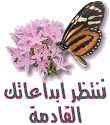 معلومات كثير مفيدة | |
|
  | |
~لينا~
*مشرفة مطبخ جواهر البنات*


عدد مساهماتي : 64
نقاطي : 22285
العمر : 26
الموقع : فراشات زمردة الاصلي
 |  موضوع: رد: ☺موسوعة عن الحاسوب والأنترنيت ....☺ موضوع: رد: ☺موسوعة عن الحاسوب والأنترنيت ....☺  الأحد يونيو 10, 2012 4:09 pm الأحد يونيو 10, 2012 4:09 pm | |
| معلومات رائعة
جزيتي خيرا على الموضوع المفيد
تقبلي مروري
لينا
| |
|
  | |
micha
@المديرة العامة@


عدد مساهماتي : 3124
نقاطي : 1041110
العمر : 25
الموقع : المديرة العامة لهذا المنتدى
 |  موضوع: رد: ☺موسوعة عن الحاسوب والأنترنيت ....☺ موضوع: رد: ☺موسوعة عن الحاسوب والأنترنيت ....☺  الثلاثاء يونيو 12, 2012 12:13 pm الثلاثاء يونيو 12, 2012 12:13 pm | |
| مرحبا
بانتظار الدرس التالي
المديرة/micha
:)
| |
|
  | |
ياسمين جوجو
ْ مراقبة جواهر البنات ْ


عدد مساهماتي : 70
نقاطي : 22049
العمر : 29
الموقع : http://g.sabaya.ae
 |  موضوع: رد: ☺موسوعة عن الحاسوب والأنترنيت ....☺ موضوع: رد: ☺موسوعة عن الحاسوب والأنترنيت ....☺  الثلاثاء يونيو 12, 2012 12:25 pm الثلاثاء يونيو 12, 2012 12:25 pm | |
| درس جميل جدا وفكرة رائعة يعطيك الف عافية  | |
|
  | |
| | ☺موسوعة عن الحاسوب والأنترنيت ....☺ |  |
|


